ショーファイルの操作
このトピックの目次
ショーファイルには、以下のようなショーに関するすべての情報が含まれています。
- パッチ
- フィクスチャ・プロファイル
- キュー
- タイミング
- 3D情報
- ユーザとユーザプロファイル
重要
新しいショーを読み込んだり名前を変更したりする前に、変更を保持するため、古いショーを保存しておいてください。
新しいショーを読み込んだり名前を変更したりする前に、変更を保持するため、古いショーを保存しておいてください。
ショーファイルのソフトウェア・バージョンは、新しい方へのみ移行できます。以前のバージョンでプログラムされ、USBスティックに保存されたショーは、新しいバージョンで読み込めますが、この新しいバージョンでショーをスティックに保存し直すと、古いソフトウェアに戻せません。
重要
古いソフトウェア・バージョンを保持するには、ショーを新しい名前で保存してください。
古いソフトウェア・バージョンを保持するには、ショーを新しい名前で保存してください。
ショーファイルの管理は、Backup メニューですべて行います。
- Backup メニューにアクセスするには、Menu を押します。
- Backup をタップしてください。
Backup メニューが開きます。
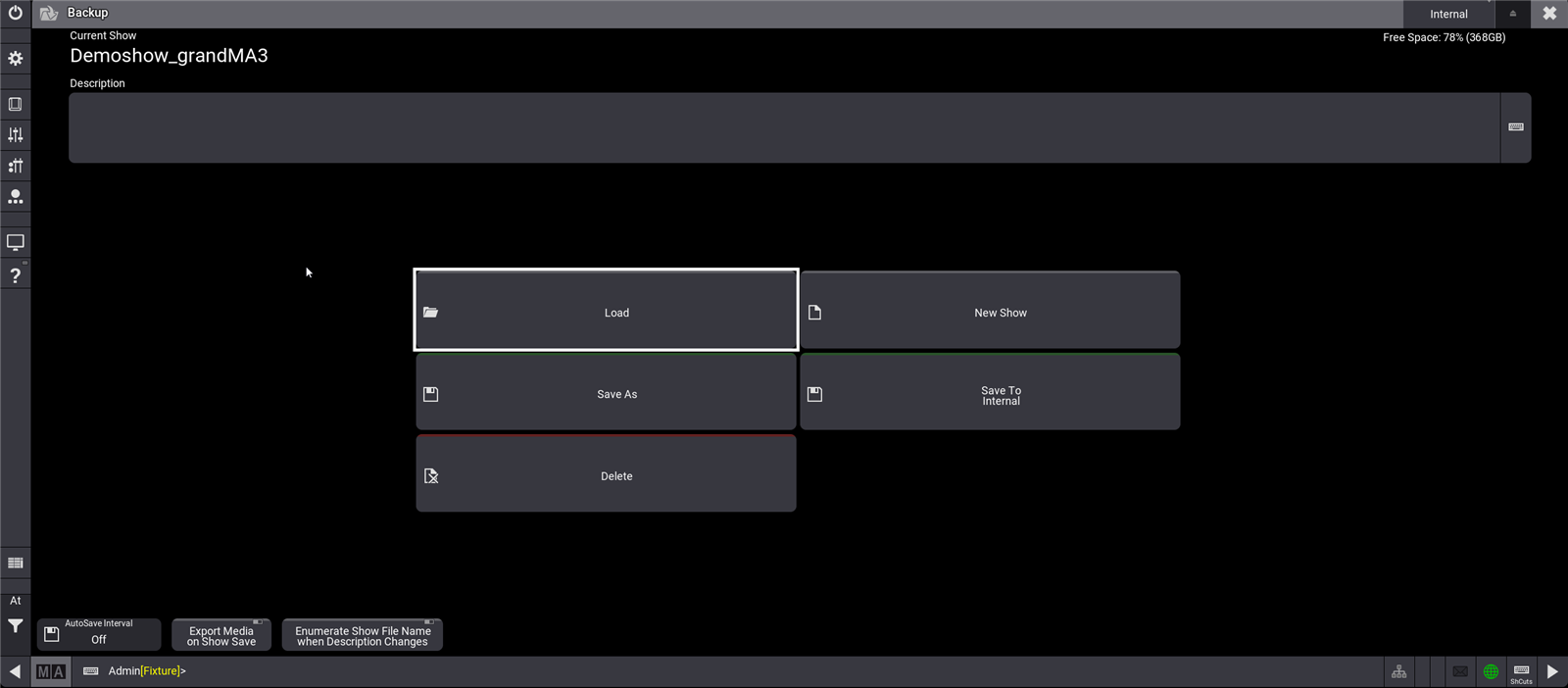
あるいは、Menu コマンド によって Backup メニューを呼び出します。
重要
読み込まれたショーファイルが使用するメモリは10GBまでに制限されています。
読み込まれたショーファイルが使用するメモリは10GBまでに制限されています。
重要
メディア・プール全体のサイズは、最大で200MBに制限されています。
メディア・プール全体のサイズは、最大で200MBに制限されています。
重要
ショーファイル名は、最大で31文字に制限されています。
ショーファイル名は、最大で31文字に制限されています。
重要
ショーファイル名に以下の文字は使えません。
\ " $ * ? ^ | / : < > `
ショーファイル名に以下の文字は使えません。
\ " $ * ? ^ | / : < > `
現在のメモリ使用状況の確認については、System Information を参照してください。
ドライブの選択
ショーファイルは、内部ドライブまたはUSBスティックに保存されます。内部ドライブは Drive 1、USBスティックは Drive 2 になります。複数のUSBスティックが接続されている場合は、接続順にドライブ番号が振られます。したがって、最後に接続されたドライブが最大番号になります。
ヒント
USBドライブは、卓や onPC ステーションに接続する順序によって、ドライブ番号が決まります。
USBドライブは、卓や onPC ステーションに接続する順序によって、ドライブ番号が決まります。
Backup メニューの右上隅で作業ドライブを選択できます。
ドライブは以下のように選択します。
- Internal をタップすると、接続されているドライブや古いソフトウェア・バージョンで保存されたショーに切り替わります。
- ドライブをタップして右にスワイプすると、選択のためのポップアップが開きます。
ドライブは、コマンドラインからも選択できます(例: 最初のUSBドライブ)。
User name[Fixture]> Select Drive 2
空きディスク容量
Backup メニューでは、選択したドライブの空きディスク容量がメニューの右上隅に表示されます。
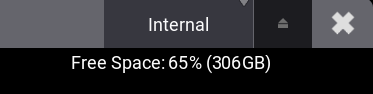
空きディスク容量が少なくなると、以下のような表示が出ます。
- オレンジ色の点滅テキストは、空きディスク容量が15GB未満であることを示しています。
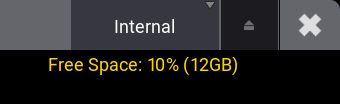
- 赤の点滅テキストは、空きディスク容量が5GB未満であることを示しています。
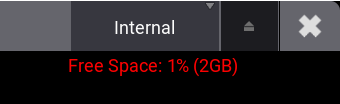
- ソフトウェア起動時に空きディスク容量が15GB未満の場合、以下のような警告ポップアップが表示されます。
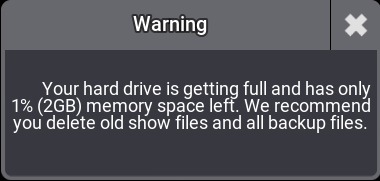
ショーファイルの削除
Backup メニューを開いて Delete をタップします。削除したいショーファイルをタップし、右下隅にある Delete をタップすると、そのショーファイルが削除されます。